Přečtěte si, jak zjistit sériové číslo pevného disku nebo svazku, aniž byste museli opustit křeslo pomocí příkazového řádku. Při nákupu nebo vylepšování PC si uživatelé myslí, které komponenty jsou pro ně nejdůležitější. Na základě této volby je velká část rozpočtu na nákup vynaložena na důležitější komponenty a zbytek složek je vybrán podle zásady, že čím levnější, tím lépe. Nejdůležitější součástí systému je pevný disk. Ukládá všechny informace ve vašem počítači.
Obsah:
- Sériové číslo HDD nebo SSD disku.
- Sériové číslo svazku.
Pokud váš disk selže nebo se skončí doba používání záruky, možná budete muset kontaktovat servisní středisko pro záruční opravu nebo výměnu. Stejně jako u každé záruky budete muset zařízení identifikovat. HDD a Jednotka SSD jsou označeny sériovým číslem, které je obvykle vytištěno na obalu přístroje. Pokud ale nechcete rozebrat svůj notebook nebo stolní počítač, můžete toto číslo získat pomocí příkazového řádku.
Sériové číslo HDD nebo SSD disku
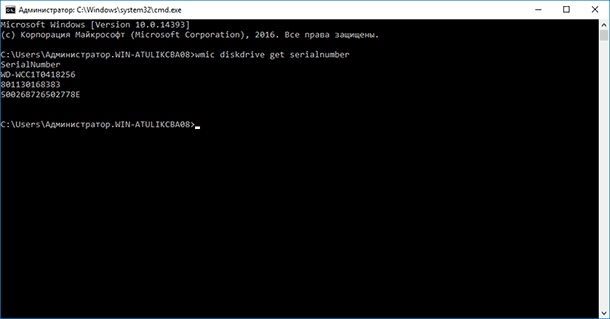
Chcete-li zjistit sériové číslo pevného disku nebo sériové číslo jednotky SSD, zadejte na příkazovém řádku následující příkaz:
wmic diskdrive dostat serialnumber
V důsledku toho obdržíte seznam sériových čísel disků připojených k systému. Toto číslo musí být poskytnuto výrobci zařízení nebo servisnímu technikovi pro reklamace. Tato metoda funguje externí pevné disky, USB flash disky a paměťové karty .
Sériové číslo zařízení je výrobcem spojeno s firmwarem a nelze jej měnit.
Sériové číslo svazku
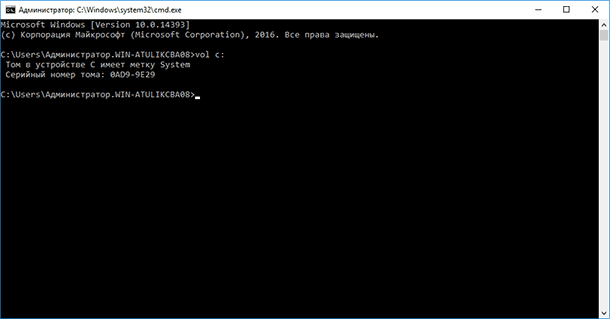
Sériové číslo svazku (logické zařízení) se liší od čísla zařízení a je vytvořeno během dělení disku. Chcete-li získat číslo, spusťte příkazový řádek stisknutím klávesy Windows + R, pak zadejte cmd a stiskněte klávesu Enter. Na příkazovém řádku zadejte:
Vol c:
Musíte nahradit písmeno c: písmenem jednotky, na kterém chcete najít sériové číslo. Příkaz kromě sériového čísla zobrazí štítek disku, pokud je nastaven. Chcete-li změnit sériové číslo oddílu, můžete použít speciální programy pro rozdělení disku na sekce.














